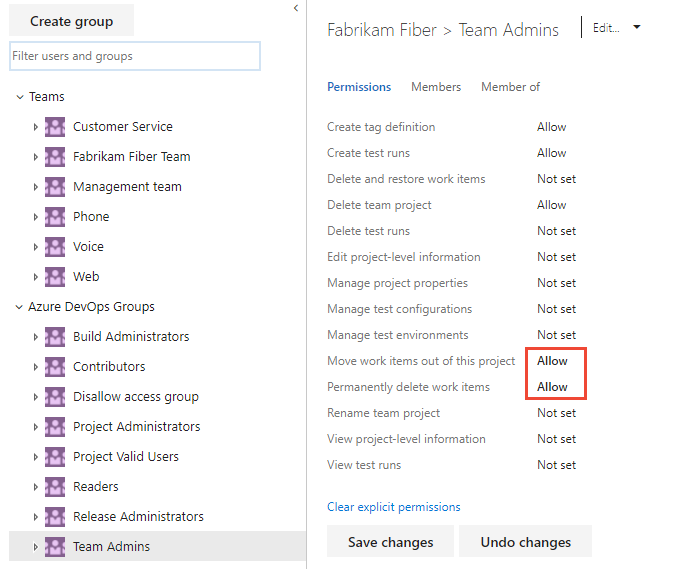テスト用のアクセス許可とアクセス権を設定する
Azure DevOps Services | Azure DevOps Server 2022 - Azure DevOps Server 2019
Azure Test Plans を完全に利用するには、必要なアクセス許可とアクセス レベルを理解して構成することが重要です。 この記事では、次のタスクを実行できるように、手順の概要を説明します。
- 手動テスト機能へのアクセスを許可する
- テスト計画とテスト スイートを管理する
- テスト成果物を作成および削除するためのアクセス許可を設定する
これらのガイドラインに従うことで、チームがテスト計画を効率的に管理および実行するための適切なアクセス権を持っていることを確認できます。
手動テスト機能へのアクセスを管理するには、次のタスクの object または project レベルでユーザーまたはグループに特定のアクセス許可を付与できます。
- オブジェクト レベル (エリア パス):
- このノードで作業項目を編集する: テスト計画、テスト スイート、テスト ケースなどのテスト固有の作業項目を追加または編集します。
- テスト 計画の管理: ビルドやテストの設定などのテスト 計画のプロパティを変更します。
- テスト スイートの管理: テスト スイートを作成、削除、変更します。
- プロジェクト レベル:
- テスト構成の管理: テスト構成と変数を追加または編集します。
- テスト環境の管理: テスト 計画の設定。
- テスト実行の作成。
- テスト固有の作業項目の削除と復元。
- テストの実行を削除します。
ロード テストに使用されるテスト コントローラーは、組織またはコレクション レベルで管理されます。 詳細については、「 テスト エージェントとテスト コントローラーのインストールを参照してください。
前提条件
| カテゴリ | 要件 |
|---|---|
| アクセスレベル | Basic + Test Plans、Enterprise、Test Professional、MSDN Platformsなどの特定のサブスクリプション。 |
| アクセス許可 | - プロジェクトまたはオブジェクト レベルのテスト関連のアクセス許可を管理したり、テスト成果物を完全に削除したりするには:プロジェクト管理者 セキュリティ グループのメンバー。 - アクセス レベルまたは組織レベルのアクセス許可を管理するには: プロジェクト コレクション管理者セキュリティ グループのメンバーであるか、 [インスタンスレベル情報の編集] が [許可] に設定されている必要があります。 |
| カテゴリ | 要件 |
|---|---|
| アクセスレベル | Azure DevOps Server Administrators セキュリティ グループのメンバー。 |
| アクセス許可 | - プロジェクトまたはオブジェクト レベルのテスト関連のアクセス許可を管理したり、テスト成果物を完全に削除したりするには:プロジェクト管理者 セキュリティ グループのメンバー。 - アクセス レベルまたは組織レベルのアクセス許可を管理するには: プロジェクト コレクション管理者セキュリティ グループのメンバーであるか、 [インスタンスレベル情報の編集] が [許可] に設定されている必要があります。 |
詳細については、「 ユーザーまたはグループのアクセス レベル と 変更アクセス レベルについてを参照してください。
手動テスト機能へのアクセスを許可する
テスト プランにフル アクセスするには、ユーザーは Basic + Test Plans アクセス レベルを持っている必要があります。 Basic作業項目を完全に削除し、テスト成果物を管理するためのアクセス許可とアクセス許可を持つユーザーは、孤立したテスト ケースのみを削除できます。
エリア パスでテスト 計画とテスト スイートを管理する
次の手順を実行して、エリア パス レベルでテスト成果物を管理するためのアクセス許可を付与します。
プロジェクトにサインインします(
https://dev.azure.com/{Your_Organization/Your_Project})。プロジェクト設定>プロジェクト構成を選択します。
Areas>... を選択します(省略記号) >セキュリティ。
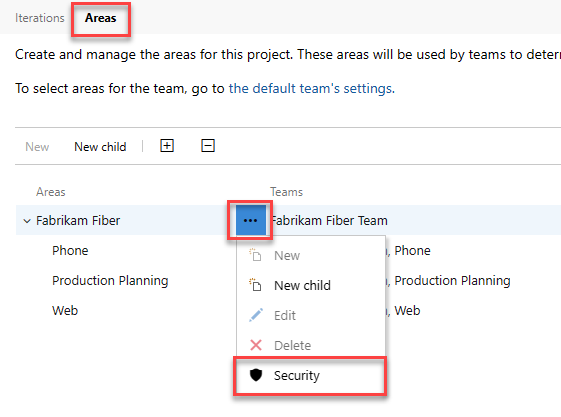
Manage テスト プランおよび Manage テスト スイートのアクセス許可を Allow に設定します。
![[テストプランとスイートを許可する] に設定されたアクセス権を示すスクリーンショット。](media/manage-test-plans-test-suites-access.png?view=azure-devops)
テスト成果物を管理するためのアクセス許可を設定する
テスト 計画、テスト スイート、テスト ケースなどの成果物をテストする場合、それらを削除するプロセスは、テストされていない作業項目を削除するプロセスとは異なります。
Basic アクセス権を持ち、作業項目の完全な削除とテスト成果物の管理を行うためのアクセス許可を持つユーザーは、孤立したテスト ケースのみを削除できます。 つまり、テスト計画やテスト スイートにリンクされていない作業から作成されたテスト ケースを削除できます。
重要
テスト 計画、テスト スイート、テスト ケースなどのテスト成果物を削除する場合は、次の情報に注意してください。
- 完全削除: これらの成果物の完全な削除のみがサポートされます。
- ごみ箱がありません: 削除されたテスト成果物はごみ箱に表示されず、復元できません。
- 関連する子項目: 削除は、子テスト スイート、すべての構成のテスト ポイント、テスト 担当者 (基になるテスト ケースの作業項目は影響を受けません)、テスト結果履歴、その他の関連履歴など、関連付けられている子項目に影響します。
- TCM データ ストアからの削除: 削除されたテスト成果物は、テスト ケース管理 (TCM) データ ストアから削除され、基になる作業項目が削除されます。
- 子項目の削除: ジョブは、TCM 側と基になる作業項目の両方からすべての子項目を削除するために実行されます。 削除されるアーティファクトの数によっては、このプロセスが数分かかることがあります。
- 元に戻せない削除: 作業項目追跡データ ストアと TCM データ ストア内のすべての情報は完全に削除され、再アクティブ化または復元することはできません。
Note
プロジェクト権限設定ページプレビュー ページを有効にするには、「プレビュー機能を有効にするを参照してください。
テスト成果物を管理するためのアクセス許可を設定するには、次の手順を実行します。
プロジェクトにサインインします(
https://dev.azure.com/{Your_Organization/Your_Project})。Project 設定>Permissions を選択します。
![[プロジェクト設定の選択] > 権限を示すスクリーンショット。](../settings/media/shared/open-project-settings-permissions-preview.png?view=azure-devops)
ユーザーまたはグループを選択します。
ドロップダウン メニューから選択して、各項目のアクセス許可を変更します。
次の例では、チーム管理者グループに割り当てられたユーザーに、テストの実行を表示し、テストの構成と環境を管理するためのアクセス許可を付与します。
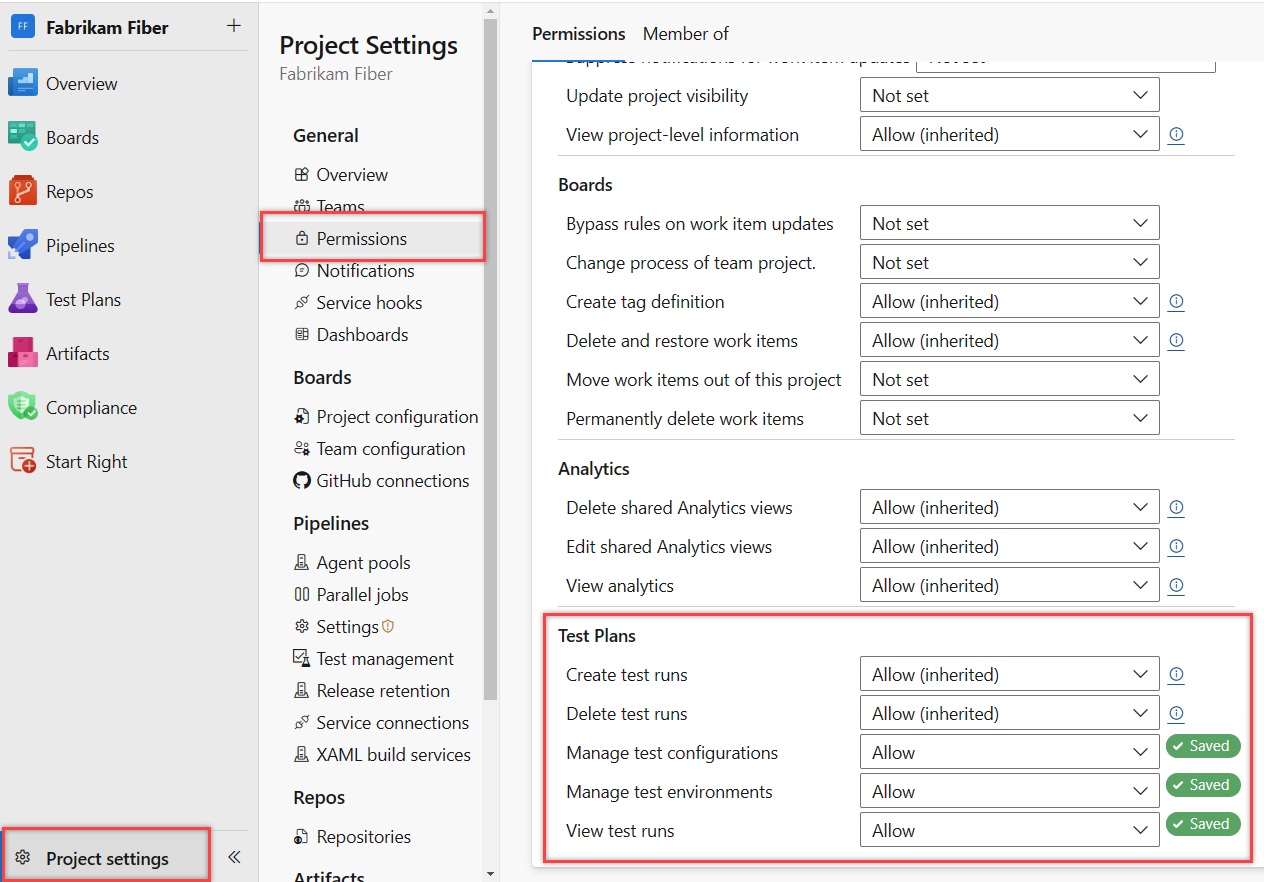
更新されたアクセス許可は自動的に保存されます。
次の例では、テスト実行を削除するためのアクセス許可をテスト管理者グループに割り当てられたメンバーに付与します。